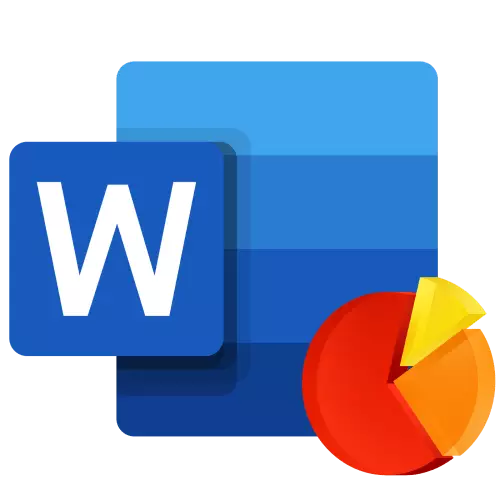
ಚಾರ್ಟ್ಸ್ ಗ್ರಾಫಿಕಲ್ ರೂಪದಲ್ಲಿ ಸಂಖ್ಯಾ ಡೇಟಾವನ್ನು ಪ್ರತಿನಿಧಿಸಲು ಸಹಾಯ ಮಾಡುತ್ತದೆ, ದೊಡ್ಡ ಪ್ರಮಾಣದ ಮಾಹಿತಿಯ ಅರ್ಥವನ್ನು ಅರ್ಥಮಾಡಿಕೊಳ್ಳುವುದು ಗಮನಾರ್ಹವಾಗಿದೆ. ಅವರ ಸಹಾಯದಿಂದ, ನೀವು ವಿಭಿನ್ನ ಸಾಲುಗಳ ನಡುವಿನ ಸಂಬಂಧಗಳನ್ನು ಸಹ ತೋರಿಸಬಹುದು. ಮೈಕ್ರೋಸಾಫ್ಟ್ನಿಂದ ಆಫೀಸ್ ಪ್ಯಾಕೇಜ್ನ ಘಟಕ - ಪದ ಪಠ್ಯ ಸಂಪಾದಕ - ನೀವು ಚಾರ್ಟ್ಗಳನ್ನು ರಚಿಸಲು ಅನುಮತಿಸುತ್ತದೆ, ಮತ್ತು ನಂತರ ಅದನ್ನು ಹೇಗೆ ಮಾಡಬೇಕೆಂದು ನಾವು ಹೇಳುತ್ತೇವೆ.
ಪ್ರಮುಖ: ಮೈಕ್ರೊಸಾಫ್ಟ್ ಎಕ್ಸೆಲ್ ಇನ್ಸ್ಟಾಲ್ ಸಾಫ್ಟ್ವೇರ್ ಆಫ್ ದಿ ಕಂಪ್ಯೂಟರ್ನಲ್ಲಿ ಇನ್ಸ್ಟಾಲ್ ಸಾಫ್ಟ್ವೇರ್ 2003, 2007, 2010 - 2010 ಮತ್ತು ಇತ್ತೀಚಿನ ಆವೃತ್ತಿಗಳಲ್ಲಿ ಬಿಲ್ಡಿಂಗ್ ರೇಖಾಚಿತ್ರಗಳಿಗಾಗಿ ಸುಧಾರಿತ ವೈಶಿಷ್ಟ್ಯಗಳನ್ನು ಒದಗಿಸುತ್ತದೆ. ಕೋಷ್ಟಕ ಪ್ರೊಸೆಸರ್ ಅನ್ನು ಸ್ಥಾಪಿಸದಿದ್ದರೆ, ರೇಖಾಚಿತ್ರಗಳನ್ನು ರಚಿಸಲು ಮೈಕ್ರೋಸಾಫ್ಟ್ ಗ್ರಾಫ್ ಅನ್ನು ಬಳಸಲಾಗುತ್ತದೆ. ಈ ಪ್ರಕರಣದಲ್ಲಿ ರೇಖಾಚಿತ್ರವು ಸಂಬಂಧಿತ ದತ್ತಾಂಶದೊಂದಿಗೆ ನೀಡಲ್ಪಡುತ್ತದೆ - ನಿಮ್ಮ ಡೇಟಾವನ್ನು ಮಾತ್ರ ನಮೂದಿಸಲು ಸಾಧ್ಯವಿಲ್ಲ, ಆದರೆ ಪಠ್ಯ ಡಾಕ್ಯುಮೆಂಟ್ನಿಂದ ಅವುಗಳನ್ನು ಆಮದು ಮಾಡಿಕೊಳ್ಳಿ ಮತ್ತು ಇತರ ಕಾರ್ಯಕ್ರಮಗಳಿಂದ ಕೂಡ ಸೇರಿಕೊಳ್ಳಬಹುದು.
ಪದದಲ್ಲಿ ಮೂಲಭೂತ ಚಾರ್ಟ್ ರಚಿಸಲಾಗುತ್ತಿದೆ
ಮೈಕ್ರೋಸಾಫ್ಟ್ನಿಂದ ಪಠ್ಯ ಸಂಪಾದಕಕ್ಕೆ ಒಂದು ಚಾರ್ಟ್ ಅನ್ನು ಎರಡು ರೀತಿಗಳಲ್ಲಿ ಇರಿಸಬಹುದು - ಡಾಕ್ಯುಮೆಂಟ್ಗೆ ಪರಿಚಯಿಸಲು ಅಥವಾ ಎಕ್ಸೆಲ್ನಿಂದ ಸೂಕ್ತವಾದ ವಸ್ತುವನ್ನು ಸೇರಿಸಿ (ಈ ಸಂದರ್ಭದಲ್ಲಿ ಇದು ಟೇಬಲ್ ಪ್ರೊಸೆಸರ್ನ ಮೂಲ ಹಾಳೆಯಲ್ಲಿ ಡೇಟಾಗೆ ಸಂಬಂಧಿಸಿರುತ್ತದೆ). ಈ ರೇಖಾಚಿತ್ರಗಳ ನಡುವಿನ ಪ್ರಮುಖ ವ್ಯತ್ಯಾಸವೆಂದರೆ ಅವುಗಳಲ್ಲಿ ಒಳಗೊಂಡಿರುವ ಡೇಟಾವನ್ನು ಸಂಗ್ರಹಿಸಲಾಗುತ್ತದೆ ಮತ್ತು ಅಳವಡಿಕೆಯ ನಂತರ ತಕ್ಷಣವೇ ಅವುಗಳನ್ನು ನವೀಕರಿಸಲಾಗುತ್ತದೆ. ಎಲ್ಲಾ ಸೂಕ್ಷ್ಮ ವ್ಯತ್ಯಾಸಗಳು ಕೆಳಗೆ ಚರ್ಚಿಸಲಾಗುವುದು.ಸೂಚನೆ: ಕೆಲವು ಚಾರ್ಟ್ಗಳು ಮೈಕ್ರೊಸಾಫ್ಟ್ ಎಕ್ಸೆಲ್ ಶೀಟ್ನಲ್ಲಿ ನಿರ್ದಿಷ್ಟ ಡೇಟಾ ಸ್ಥಳ ಅಗತ್ಯವಿರುತ್ತದೆ.
ಆಯ್ಕೆ 1: ಡಾಕ್ಯುಮೆಂಟ್ನಲ್ಲಿ ರೇಖಾಚಿತ್ರವನ್ನು ಅನುಷ್ಠಾನಗೊಳಿಸುತ್ತದೆ
ಮೂಲ ಫೈಲ್ ಅನ್ನು ಸಂಪಾದಿಸುವಾಗ ಪದದಲ್ಲಿ ಎಂಬೆಡೆಡ್ ಎಕ್ಸೆಲ್ ರೇಖಾಚಿತ್ರವು ಬದಲಾಗುವುದಿಲ್ಲ. ಹೀಗೆ ಡಾಕ್ಯುಮೆಂಟ್ಗೆ ಸೇರಿಸಲ್ಪಟ್ಟ ವಸ್ತುಗಳು ಪಠ್ಯ ಕಡತದ ಭಾಗವಾಗಿ ಮತ್ತು ಟೇಬಲ್ನೊಂದಿಗೆ ಸಂಪರ್ಕವನ್ನು ಕಳೆದುಕೊಳ್ಳುತ್ತವೆ.
ಸೂಚನೆ: ರೇಖಾಚಿತ್ರದಲ್ಲಿ ಒಳಗೊಂಡಿರುವ ಡೇಟಾವನ್ನು ವರ್ಡ್ ಡಾಕ್ಯುಮೆಂಟ್ನಲ್ಲಿ ಸಂಗ್ರಹಿಸಲಾಗುವುದು, ಅನುಷ್ಠಾನದ ಬಳಕೆಯು ಈ ಡೇಟಾವನ್ನು ಮೂಲ ಫೈಲ್ನೊಂದಿಗೆ ಬದಲಾಯಿಸಬೇಕಾದ ಅಗತ್ಯವಿಲ್ಲ. ಈ ವಿಧಾನವು ಪ್ರಸ್ತುತವಾಗಿದೆ ಮತ್ತು ಭವಿಷ್ಯದಲ್ಲಿ ಡಾಕ್ಯುಮೆಂಟ್ನೊಂದಿಗೆ ಬಳಕೆದಾರರು ಕೆಲಸ ಮಾಡಲು ನೀವು ಬಯಸದಿದ್ದರೆ, ಅದರೊಂದಿಗೆ ಸಂಬಂಧಿಸಿದ ಎಲ್ಲಾ ಮಾಹಿತಿಯನ್ನು ನವೀಕರಿಸಬೇಕು.
- ಪ್ರಾರಂಭಿಸಲು, ನೀವು ಚಾರ್ಟ್ ಅನ್ನು ಸೇರಿಸಲು ಬಯಸುವ ಡಾಕ್ಯುಮೆಂಟ್ನ ಸ್ಥಳದಲ್ಲಿ ಎಡ ಮೌಸ್ ಗುಂಡಿಯನ್ನು ಕ್ಲಿಕ್ ಮಾಡಿ.
- ಮುಂದೆ, "ಇನ್ಸರ್ಟ್" ಟ್ಯಾಬ್ಗೆ ಹೋಗಿ, ಅಲ್ಲಿ ಉಪಕರಣಗಳ ಗುಂಪಿನಲ್ಲಿ "ರೇಖಾಚಿತ್ರ" ಐಟಂನಲ್ಲಿ ಕ್ಲಿಕ್ ಮಾಡಿ.
- ಕಾಣಿಸಿಕೊಳ್ಳುವ ಸಂವಾದ ಪೆಟ್ಟಿಗೆಯಲ್ಲಿ, ಬಯಸಿದ ರೀತಿಯ ಮತ್ತು ವೀಕ್ಷಣೆಯ ರೇಖಾಚಿತ್ರವನ್ನು ಆಯ್ಕೆ ಮಾಡಿ, ಸೈಡ್ಬಾರ್ನಲ್ಲಿ ವಿಭಾಗಗಳನ್ನು ಕೇಂದ್ರೀಕರಿಸುತ್ತದೆ ಮತ್ತು ಅವುಗಳಲ್ಲಿ ಪ್ರತಿಯೊಂದರಲ್ಲೂ ಪ್ರಸ್ತುತಪಡಿಸಲಾದ ಚೌಕಟ್ಟಿನಲ್ಲಿ. ಆಯ್ಕೆಯೊಂದಿಗೆ ನಿರ್ಧರಿಸುವುದು, "ಸರಿ" ಕ್ಲಿಕ್ ಮಾಡಿ.
- ಒಂದು ರೇಖಾಚಿತ್ರವು ಹಾಳೆಯಲ್ಲಿ ಕಾಣಿಸಿಕೊಳ್ಳುತ್ತದೆ, ಮತ್ತು ಸ್ವಲ್ಪ ಕಡಿಮೆ - ಎಕ್ಸೆಲ್ ಎಲೆಯ ಚಿಕಣಿ, ಇದು ಬೇರ್ಪಡಿಸಿದ ವಿಂಡೋದಲ್ಲಿರುತ್ತದೆ. ನೀವು ಆಯ್ಕೆ ಮಾಡುವ ಅಂಶಕ್ಕೆ ಅನ್ವಯವಾಗುವ ಮೌಲ್ಯಗಳ ಉದಾಹರಣೆಗಳನ್ನು ಇದು ಸೂಚಿಸುತ್ತದೆ.
- ಈ ಎಕ್ಸೆಲ್ ವಿಂಡೋದಲ್ಲಿ ನೀವು ಅಗತ್ಯವಿರುವ ಮೌಲ್ಯಗಳಿಗೆ ಪ್ರಸ್ತುತಪಡಿಸಲಾದ ಡೀಫಾಲ್ಟ್ ಡೇಟಾವನ್ನು ಬದಲಾಯಿಸಿ. ಈ ಮಾಹಿತಿಯ ಜೊತೆಗೆ, ನೀವು ಅಕ್ಷಗಳ ಮಾದರಿ ಸಹಿಗಳನ್ನು ಬದಲಾಯಿಸಬಹುದು ( ಅಂಕಣ 1. ) ಮತ್ತು ದಂತಕಥೆಯ ಹೆಸರು ( ಸಾಲು 1.).
- ನೀವು ಎಕ್ಸೆಲ್ ವಿಂಡೋಗೆ ಅಗತ್ಯವಿರುವ ಡೇಟಾವನ್ನು ನಮೂದಿಸಿದ ನಂತರ, "ಮೈಕ್ರೋಸಾಫ್ಟ್ ಎಕ್ಸೆಲ್ಗೆ ಬದಲಾಯಿಸುವ ಡೇಟಾವನ್ನು" ಕ್ಲಿಕ್ ಮಾಡಿ ಮತ್ತು "ಫೈಲ್" ಮೆನು ಐಟಂಗಳನ್ನು ಬಳಸಿಕೊಂಡು ಡಾಕ್ಯುಮೆಂಟ್ ಅನ್ನು ಉಳಿಸಿ.
- ಡಾಕ್ಯುಮೆಂಟ್ ಅನ್ನು ಉಳಿಸಲು ಮತ್ತು ಬಯಸಿದ ಹೆಸರನ್ನು ನಮೂದಿಸಿ. ಸೇವ್ ಬಟನ್ ಮೇಲೆ ಕ್ಲಿಕ್ ಮಾಡಿ, ನಂತರ ಡಾಕ್ಯುಮೆಂಟ್ ಅನ್ನು ಮುಚ್ಚಬಹುದು.
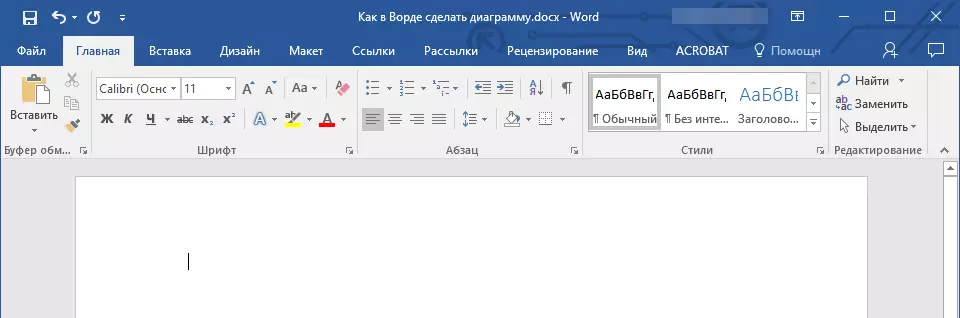

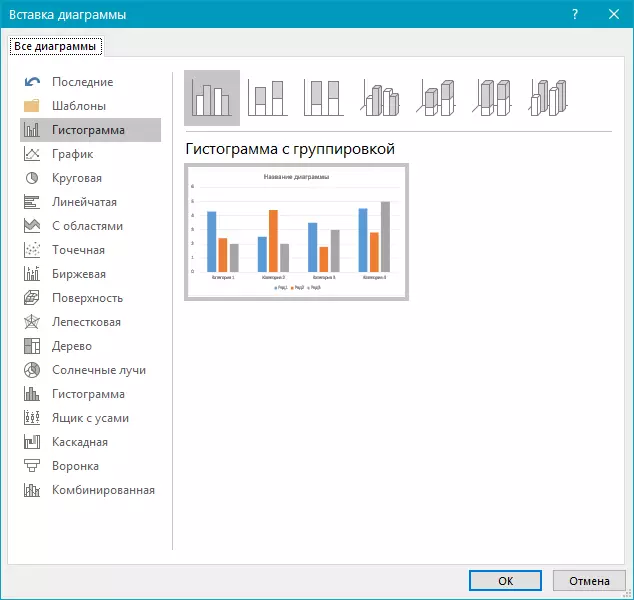
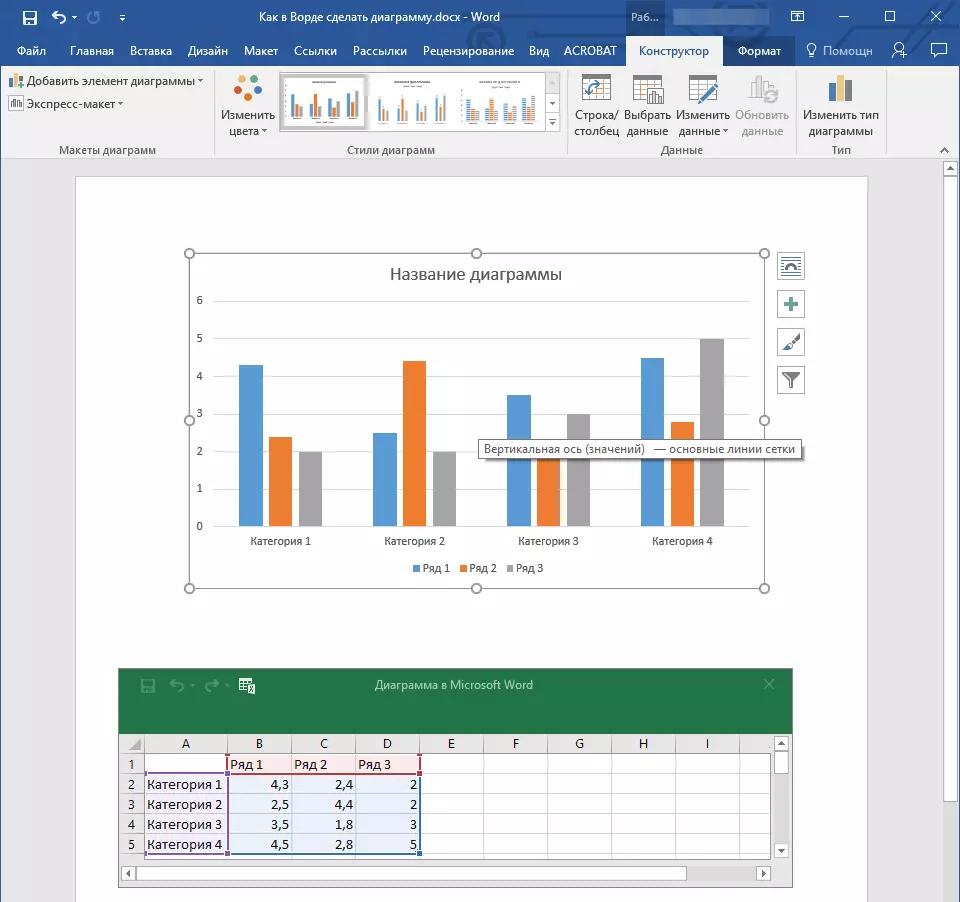
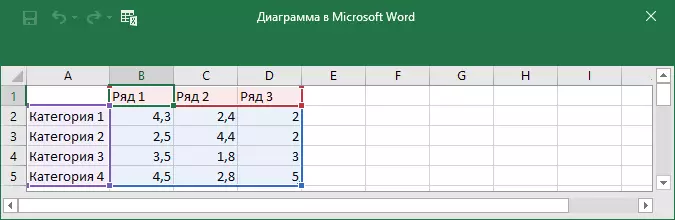
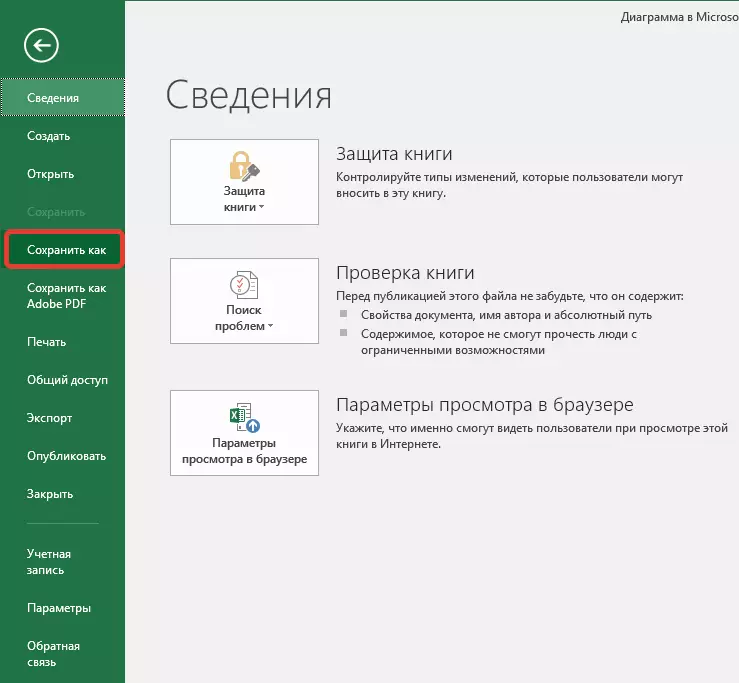
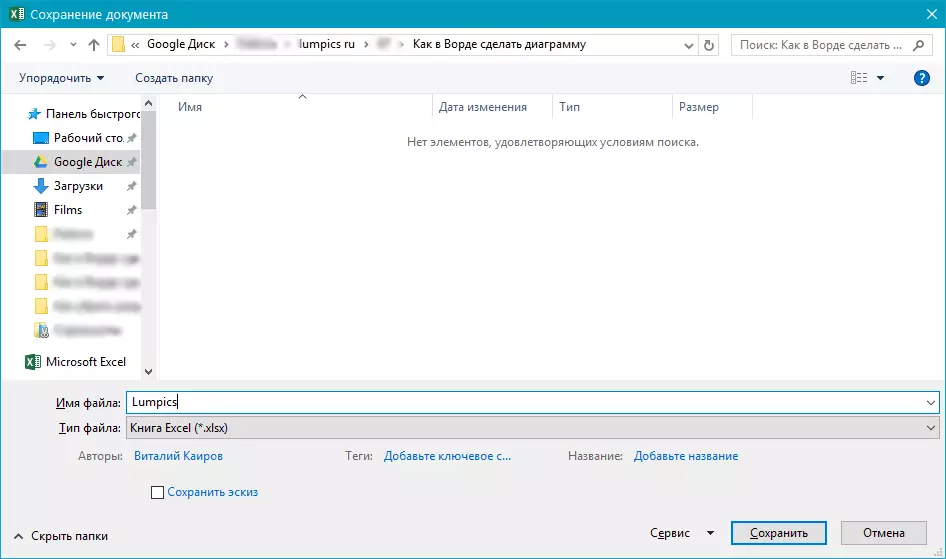
ಈ ಪದದಲ್ಲಿ ಮೇಜಿನ ಮೇಲೆ ಚಾರ್ಟ್ ಮಾಡುವ ಸಾಧ್ಯತೆಯ ವಿಧಾನಗಳಲ್ಲಿ ಇದು ಕೇವಲ ಒಂದಾಗಿದೆ.
ಆಯ್ಕೆ 2: ಎಕ್ಸೆಲ್ ನಿಂದ ಸಂಬಂಧಿತ ಚಾರ್ಟ್
ಈ ವಿಧಾನವು ಪ್ರೋಗ್ರಾಂನ ಬಾಹ್ಯ ಕಾರ್ಯಕ್ರಮದಲ್ಲಿ ನೇರವಾಗಿ ಎಕ್ಸೆಲ್ನಲ್ಲಿ ರೇಖಾಚಿತ್ರವನ್ನು ರಚಿಸಲು ಅನುಮತಿಸುತ್ತದೆ, ತದನಂತರ ಅದರ ಸಂಬಂಧಿತ ಆವೃತ್ತಿಯನ್ನು ಪದವಾಗಿ ಸೇರಿಸಿ. ಬಾಹ್ಯ ಹಾಳೆಯಲ್ಲಿ ಬದಲಾವಣೆಗಳನ್ನು / ಸೇರ್ಪಡಿಕೆಗಳನ್ನು ಮಾಡುವಾಗ ಈ ಪ್ರಕಾರದ ವಸ್ತುವಿನಲ್ಲಿ ಒಳಗೊಂಡಿರುವ ಡೇಟಾವನ್ನು ನವೀಕರಿಸಲಾಗುತ್ತದೆ. ಅದೇ ಪಠ್ಯ ಸಂಪಾದಕವು ಮೂಲ ಫೈಲ್ನ ಸ್ಥಳವನ್ನು ಮಾತ್ರ ಸಂಗ್ರಹಿಸುತ್ತದೆ, ಅದರಲ್ಲಿ ತೋರಿಸಿರುವ ಸಂಬಂಧಿತ ಡೇಟಾವನ್ನು ಪ್ರದರ್ಶಿಸುತ್ತದೆ.
ರೇಖಾಚಿತ್ರಗಳನ್ನು ರಚಿಸುವ ಈ ವಿಧಾನವು ನಿಮಗೆ ಜವಾಬ್ದಾರರಾಗಿರದ ಮಾಹಿತಿಯನ್ನು ಸೇರಿಸಬೇಕಾದರೆ ವಿಶೇಷವಾಗಿ ಉಪಯುಕ್ತವಾಗಿದೆ. ಉದಾಹರಣೆಗೆ, ಇದು ಮತ್ತೊಂದು ಬಳಕೆದಾರರಿಂದ ಸಂಗ್ರಹಿಸಲ್ಪಡುತ್ತದೆ, ಮತ್ತು ಅಗತ್ಯವಿರುವಂತೆ ಅದು ಅವುಗಳನ್ನು ಬದಲಾಯಿಸಬಹುದು, ಅಪ್ಡೇಟ್ ಮತ್ತು / ಅಥವಾ ಪೂರಕವನ್ನು ಬದಲಾಯಿಸಬಹುದು.
- ಕೆಳಗಿನ ಕೆಳಗಿನ ಸೂಚನೆಯ ಪ್ರಯೋಜನವನ್ನು ಪಡೆದುಕೊಳ್ಳುವುದು, ಎಕ್ಸೆಲ್ ಮಾಡಲು ಚಾರ್ಟ್ ರಚಿಸಿ ಮತ್ತು ಅಗತ್ಯ ಮಾಹಿತಿಯನ್ನು ಮಾಡಿ.
ಹೆಚ್ಚು ಓದಿ: ಎಕ್ಸೆಲ್ ನಲ್ಲಿ ರೇಖಾಚಿತ್ರವನ್ನು ಹೇಗೆ ಮಾಡುವುದು
- ಪರಿಣಾಮವಾಗಿ ವಸ್ತುವನ್ನು ಹೈಲೈಟ್ ಮಾಡಿ ಮತ್ತು ಕತ್ತರಿಸಿ. "CTRL + X" ಕೀಗಳನ್ನು ಒತ್ತುವ ಮೂಲಕ ಅಥವಾ ಟೂಲ್ಬಾರ್ನಲ್ಲಿ ಮೌಸ್ ಮತ್ತು ಮೆನುವನ್ನು ಬಳಸಿ ನೀವು ಅದನ್ನು ಮಾಡಬಹುದು: ಒಂದು ರೇಖಾಚಿತ್ರವನ್ನು ಆಯ್ಕೆ ಮಾಡಿ ಮತ್ತು "ಕಟ್" ಕ್ಲಿಕ್ ಮಾಡಿ (ವಿನಿಮಯ ಬಫರ್, ಟ್ಯಾಬ್ "ಹೋಮ್").
- ಪದದ ಡಾಕ್ಯುಮೆಂಟ್ನಲ್ಲಿ, ಹಿಂದಿನ ಹಂತದಲ್ಲಿ ಕೆತ್ತಿದ ವಸ್ತುವನ್ನು ನೀವು ಸೇರಿಸಲು ಬಯಸುವ ಸ್ಥಳವನ್ನು ಕ್ಲಿಕ್ ಮಾಡಿ.
- "Ctrl + V" ಕೀಗಳನ್ನು ಬಳಸಿಕೊಂಡು ರೇಖಾಚಿತ್ರವನ್ನು ಸೇರಿಸಿ, ಅಥವಾ ಕ್ಲಿಪ್ಬೋರ್ಡ್ ಆಯ್ಕೆಯನ್ನು ಬ್ಲಾಕ್ನಲ್ಲಿನ ನಿಯಂತ್ರಣ ಫಲಕದಲ್ಲಿ ("ಪೇಸ್ಟ್" ಬಟನ್) ಸರಿಯಾದ ಆಜ್ಞೆಯನ್ನು ಆಯ್ಕೆ ಮಾಡಿ).
- ಡಾಕ್ಯುಮೆಂಟ್ ಅನ್ನು ಅದರೊಳಗೆ ಸೇರಿಸಿದ ರೇಖಾಚಿತ್ರದೊಂದಿಗೆ ಸೇರಿಸಿ.
ಸೂಚನೆ: ಎಕ್ಸೆಲ್ ಮೂಲ ಡಾಕ್ಯುಮೆಂಟ್ಗೆ ನೀವು ಮಾಡಿದ ಬದಲಾವಣೆಗಳನ್ನು ತಕ್ಷಣವೇ ನೀವು ಚಾರ್ಟ್ ಅನ್ನು ಸೇರಿಸಿದ ಡಾಕ್ಯುಮೆಂಟ್ನಲ್ಲಿ ಪ್ರದರ್ಶಿಸಲಾಗುತ್ತದೆ. ನೀವು ಮುಚ್ಚಿದ ನಂತರ ಫೈಲ್ ಅನ್ನು ಮರು-ತೆರೆದಾಗ ಡೇಟಾವನ್ನು ನವೀಕರಿಸಲು, ನೀವು ಡೇಟಾ ಅಪ್ಡೇಟ್ (ಗುಂಡಿಯನ್ನು ದೃಢೀಕರಿಸುವ ಅಗತ್ಯವಿದೆ "ಹೌದು").
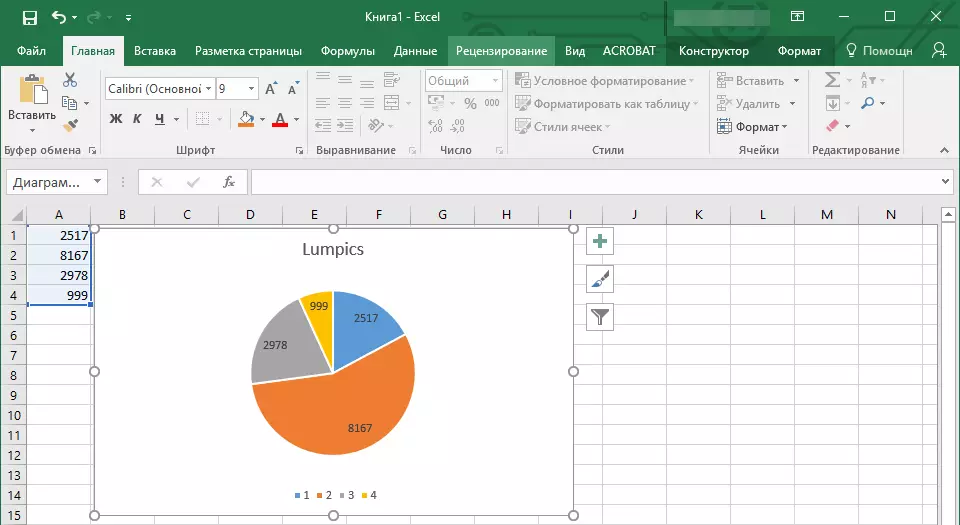
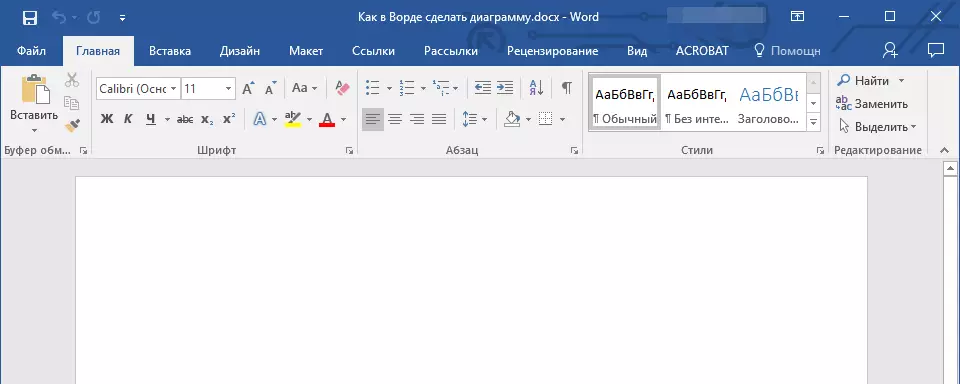
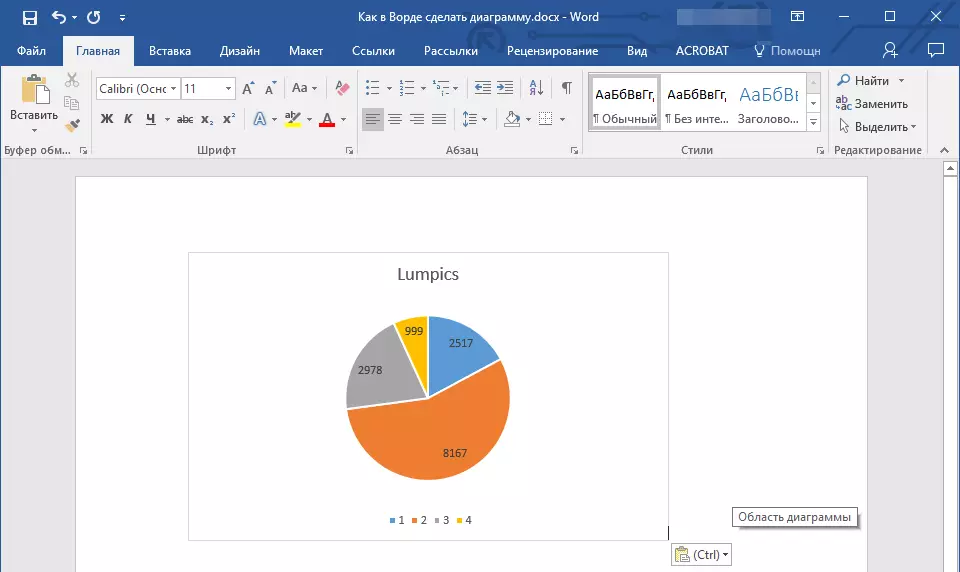
ಕಾಂಕ್ರೀಟ್ ಉದಾಹರಣೆಯಲ್ಲಿ, ನಾವು ಪದದಲ್ಲಿ ವೃತ್ತಾಕಾರದ ರೇಖಾಚಿತ್ರವನ್ನು ಪರಿಗಣಿಸಿದ್ದೇವೆ, ಆದರೆ ಈ ರೀತಿಯಲ್ಲಿ ನೀವು ಹಿಂದಿನ ಉದಾಹರಣೆಯಲ್ಲಿ, ಹಿಸ್ಟೋಗ್ರಾಮ್, ಬಬಲ್, ಇತ್ಯಾದಿಗಳಂತೆ, ಕಾಲಮ್ಗಳೊಂದಿಗೆ ಗ್ರಾಫ್ ಆಗಿದ್ದರೆ, ನೀವು ಯಾವುದೇ ರೀತಿಯಲ್ಲಿ ರಚಿಸಬಹುದು.
ಲೇಔಟ್ ಮತ್ತು ಶೈಲಿ ರೇಖಾಚಿತ್ರವನ್ನು ಬದಲಾಯಿಸುವುದು
ನೀವು ಪದದಲ್ಲಿ ರಚಿಸಿದ ರೇಖಾಚಿತ್ರವನ್ನು ಯಾವಾಗಲೂ ಸಂಪಾದಿಸಬಹುದು ಮತ್ತು ಪೂರಕಗೊಳಿಸಬಹುದು. ಹೊಸ ಅಂಶಗಳನ್ನು ಬದಲಿಸಲು, ಅವುಗಳನ್ನು ಬದಲಿಸಲು, ಸ್ವರೂಪ ಅಥವಾ ವಿನ್ಯಾಸವನ್ನು ಅನ್ವಯಿಸುವ ಸಾಧ್ಯತೆಯಿದೆ, ಇದು ಮೈಕ್ರೋಸಾಫ್ಟ್ನಿಂದ ಪಠ್ಯ ಸಂಪಾದಕನ ಆರ್ಸೆನಲ್ ಅನ್ನು ಬಹಳಷ್ಟು ಹೊಂದಿರುತ್ತದೆ. ಅಂತಹ ಪ್ರತಿಯೊಂದು ಐಟಂ ಅನ್ನು ಯಾವಾಗಲೂ ಕೈಯಾರೆ ಬದಲಾಯಿಸಬಹುದು ಮತ್ತು ಅಗತ್ಯ ಅಥವಾ ಅಪೇಕ್ಷಿತ ಅವಶ್ಯಕತೆಗಳಿಗೆ ಅನುಗುಣವಾಗಿ ಕಾನ್ಫಿಗರ್ ಮಾಡಬಹುದಾಗಿದೆ, ಇದು ರೇಖಾಚಿತ್ರದ ಪ್ರತಿಯೊಂದು ಭಾಗಕ್ಕೂ ಒಂದೇ ರೀತಿಯಲ್ಲಿ ಕೆಲಸ ಮಾಡಲು ಸಾಧ್ಯವಿದೆ.ಸಿದ್ಧ ನಿರ್ಮಿತ ವಿನ್ಯಾಸದ ಅಪ್ಲಿಕೇಶನ್
- ನೀವು ಬದಲಾಯಿಸಲು ಬಯಸುವ ರೇಖಾಚಿತ್ರವನ್ನು ಕ್ಲಿಕ್ ಮಾಡಿ, ಮತ್ತು "ಡಿಸೈನರ್" ಟ್ಯಾಬ್ಗೆ ಹೋಗಿ, ಮುಖ್ಯ ಟ್ಯಾಬ್ನಲ್ಲಿ "ಚಾರ್ಟ್ಗಳೊಂದಿಗೆ ಕೆಲಸ" ನಲ್ಲಿದೆ.
- ನೀವು ಬಳಸಲು ಬಯಸುವ ವಿನ್ಯಾಸವನ್ನು ಆಯ್ಕೆ ಮಾಡಿ (ಗುಂಪು "ಚಾರ್ಟ್ ಸ್ಟೈಲ್ಸ್"), ನಂತರ ಅದು ಯಶಸ್ವಿಯಾಗಿ ಬದಲಾಗುತ್ತದೆ.
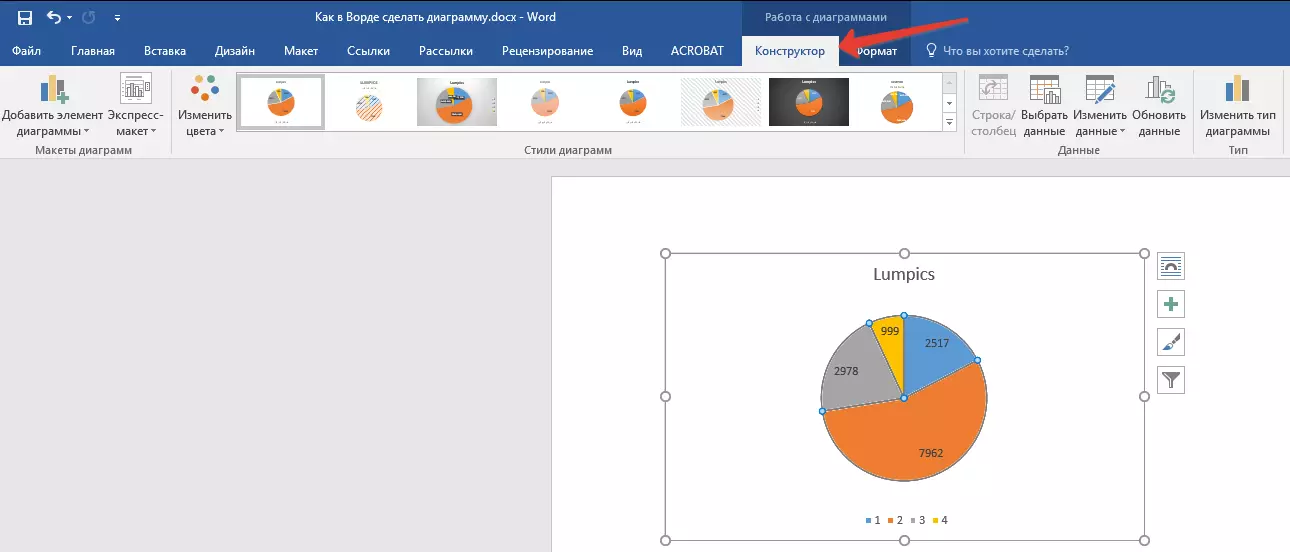

ಸೂಚನೆ: ಲಭ್ಯವಿರುವ ಎಲ್ಲಾ ಶೈಲಿಗಳನ್ನು ನೋಡಲು, ಚೌಕಟ್ಟಿನಲ್ಲಿನ ಬ್ಲಾಕ್ನ ಕೆಳಗಿನ ಬಲ ಮೂಲೆಯಲ್ಲಿರುವ ಬಟನ್ ಮೇಲೆ ಕ್ಲಿಕ್ ಮಾಡಿ - ಇದು ತ್ರಿಕೋನವು ಪಾಯಿಂಟಿಂಗ್ ಇದೆ ಅದರ ಅಡಿಯಲ್ಲಿ ಒಂದು ವೈಶಿಷ್ಟ್ಯವನ್ನು ಹೊಂದಿದೆ.
ಮುಗಿದ ಶೈಲಿಯ ಅಪ್ಲಿಕೇಶನ್
- ನೀವು ಸಿದ್ಧಪಡಿಸಿದ ಶೈಲಿಯನ್ನು ಅನ್ವಯಿಸಲು ಮತ್ತು "ಡಿಸೈನರ್" ಟ್ಯಾಬ್ಗೆ ಹೋಗಲು ಬಯಸುವ ರೇಖಾಚಿತ್ರವನ್ನು ಕ್ಲಿಕ್ ಮಾಡಿ.
- "ಚಾರ್ಟ್ ಸ್ಟೈಲ್ಸ್" ಗುಂಪಿನಲ್ಲಿ, ನಿಮ್ಮ ರೇಖಾಚಿತ್ರಕ್ಕಾಗಿ ನೀವು ಬಳಸಲು ಬಯಸುವ ಒಂದನ್ನು ಆಯ್ಕೆ ಮಾಡಿ
- ಬದಲಾವಣೆಗಳು ನೀವು ರಚಿಸಿದ ವಸ್ತುವನ್ನು ತಕ್ಷಣವೇ ಪರಿಣಾಮ ಬೀರುತ್ತದೆ.
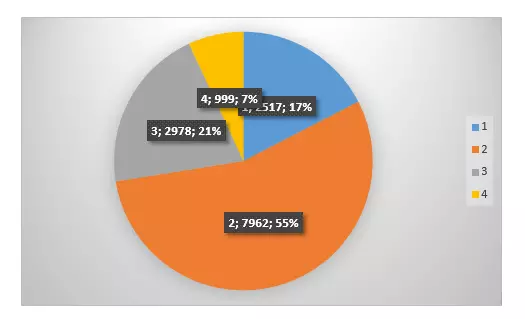
ಮೇಲಿನ ಶಿಫಾರಸುಗಳನ್ನು ಬಳಸುವುದರಿಂದ, ನಿಮ್ಮ ರೇಖಾಚಿತ್ರಗಳನ್ನು ಅಕ್ಷರಶಃ "ಗೋಡೆಯ ಮೇಲೆ" ಬದಲಾಯಿಸಬಹುದು, ಈ ಸಮಯದಲ್ಲಿ ಅಗತ್ಯವಿರುವ ವಿಷಯವನ್ನು ಅವಲಂಬಿಸಿ ಸೂಕ್ತ ವಿನ್ಯಾಸ ಮತ್ತು ಶೈಲಿಯನ್ನು ಆರಿಸಿಕೊಳ್ಳಬಹುದು. ಈ ರೀತಿಯಾಗಿ, ನೀವು ಹಲವಾರು ವಿಭಿನ್ನ ಟೆಂಪ್ಲೆಟ್ಗಳನ್ನು ಕೆಲಸ ಮಾಡಲು ರಚಿಸಬಹುದು, ತದನಂತರ ಹೊಸದನ್ನು ರಚಿಸುವ ಬದಲು ಅವುಗಳನ್ನು ಬದಲಾಯಿಸಬಹುದು (ನಾವು ಕೆಳಗೆ ವಿವರಿಸುತ್ತೇವೆ ಟೆಂಪ್ಲೇಟ್ ಆಗಿ ಚಾರ್ಟ್ಗಳನ್ನು ಹೇಗೆ ಉಳಿಸುವುದು). ಸರಳ ಉದಾಹರಣೆ: ನೀವು ಕಾಲಮ್ಗಳು ಅಥವಾ ವೃತ್ತಾಕಾರದ ಚಾರ್ಟ್ನೊಂದಿಗೆ ಚಾರ್ಟ್ ಅನ್ನು ಹೊಂದಿದ್ದೀರಿ - ಸೂಕ್ತ ವಿನ್ಯಾಸವನ್ನು ಆರಿಸುವುದರಿಂದ, ಕೆಳಗಿನ ಚಿತ್ರದಲ್ಲಿ ಶೇಕಡಾವಾರು ಮೊತ್ತವನ್ನು ನೀವು ಸಂಗ್ರಹಿಸಬಹುದು.
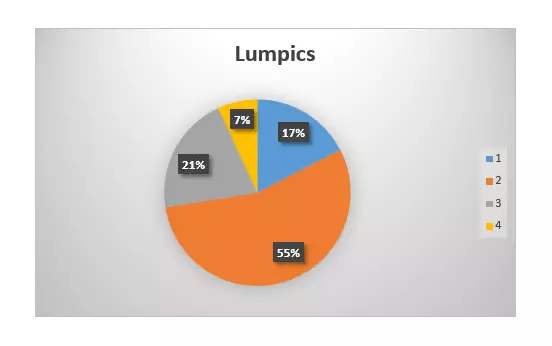
ಲೇಔಟ್ನ ಹಸ್ತಚಾಲಿತ ಬದಲಾವಣೆ
- ಚಾರ್ಟ್ ಅಥವಾ ಪ್ರತ್ಯೇಕ ಐಟಂ ಅನ್ನು ಕ್ಲಿಕ್ ಮಾಡಿ, ಯಾರ ಲೇಔಟ್ ನೀವು ಬದಲಾಯಿಸಲು ಬಯಸುವ. ಇದನ್ನು ವಿಭಿನ್ನವಾಗಿ ಮಾಡಬಹುದು:
- "ಚಾರ್ಟ್ಗಳೊಂದಿಗೆ ಕೆಲಸ" ಸಾಧನವನ್ನು ಸಕ್ರಿಯಗೊಳಿಸಲು ಚಾರ್ಟ್ನಲ್ಲಿ ಎಲ್ಲಿಯಾದರೂ ಕ್ಲಿಕ್ ಮಾಡಿ.
- "ಫಾರ್ಮ್ಯಾಟ್" ಟ್ಯಾಬ್ನಲ್ಲಿ, "ಪ್ರಸ್ತುತ ತುಣುಕು" ಗುಂಪು, "ಚಾರ್ಟ್ ಎಲಿಮೆಂಟ್ಸ್" ಐಟಂನ ಮುಂದಿನ ಬಾಣದ ಮೇಲೆ ಕ್ಲಿಕ್ ಮಾಡಿ, ಅದರ ನಂತರ ನೀವು ಬಯಸಿದ ಐಟಂ ಅನ್ನು ಆಯ್ಕೆ ಮಾಡಬಹುದು.
- "ಡಿಯಾಗ್ರಮ್ ಲೇಔಟ್ಗಳ" ಗುಂಪಿನಲ್ಲಿರುವ "ಡಿಸೈನರ್" ಟ್ಯಾಬ್ನಲ್ಲಿ, ಮೊದಲ ಐಟಂ ಅನ್ನು ಕ್ಲಿಕ್ ಮಾಡಿ - "ಚಾರ್ಟ್ ಐಟಂ ಸೇರಿಸಿ".
- ತೆರೆದ ಮೆನುವಿನಲ್ಲಿ, ನೀವು ಸೇರಿಸಲು ಅಥವಾ ಬದಲಾಯಿಸಲು ಬಯಸುವದನ್ನು ಆಯ್ಕೆ ಮಾಡಿ.


ಸೂಚನೆ: ಆಯ್ಕೆಮಾಡಿದ ಮತ್ತು / ಅಥವಾ ಮಾರ್ಪಡಿಸಿದ ಲೇಔಟ್ನ ನಿಯತಾಂಕಗಳನ್ನು ಸಮರ್ಪಿತ ಅಂಶಕ್ಕೆ ಮಾತ್ರ ಅನ್ವಯಿಸಲಾಗುತ್ತದೆ (ವಸ್ತುವಿನ ಭಾಗ). ನೀವು ಸಂಪೂರ್ಣ ಚಾರ್ಟ್ ಅನ್ನು ನಿಯೋಜಿಸಿದರೆ, ಉದಾಹರಣೆಗೆ, ಪ್ಯಾರಾಮೀಟರ್ "ಡೇಟಾ ಟ್ಯಾಗ್ಗಳು" ಎಲ್ಲಾ ವಿಷಯಗಳಿಗೆ ಅನ್ವಯಿಸಲಾಗುತ್ತದೆ. ಡೇಟಾ ಪಾಯಿಂಟ್ ಮಾತ್ರ ನಿಗದಿಪಡಿಸಲಾಗಿದೆ ವೇಳೆ, ಬದಲಾವಣೆಗಳನ್ನು ಇದು ಪ್ರತ್ಯೇಕವಾಗಿ ಅನ್ವಯಿಸಲಾಗುತ್ತದೆ.
ಅಂಶಗಳ ಸ್ವರೂಪದ ಹಸ್ತಚಾಲಿತ ಬದಲಾವಣೆ
- ರೇಖಾಚಿತ್ರದ ಮೇಲೆ ಕ್ಲಿಕ್ ಮಾಡಿ ಅಥವಾ ಅದರ ಪ್ರತ್ಯೇಕ ಐಟಂ ಅನ್ನು ನೀವು ಬದಲಿಸಲು ಬಯಸುವ ಶೈಲಿ.
- "ಚಾರ್ಟ್ಗಳೊಂದಿಗೆ ಕೆಲಸ" ವಿಭಾಗದ "ಫಾರ್ಮ್ಯಾಟ್" ಟ್ಯಾಬ್ಗೆ ಹೋಗಿ ಮತ್ತು ಅಗತ್ಯ ಕ್ರಮವನ್ನು ನಿರ್ವಹಿಸಿ:
- ಮೀಸಲಿಟ್ಟ ರೇಖಾಚಿತ್ರ ಅಂಶವನ್ನು ಫಾರ್ಮಾಟ್ ಮಾಡಲು, "ಪ್ರಸ್ತುತ ತುಣುಕು" ಗುಂಪಿನಲ್ಲಿ "ಆಯ್ದ ತುಣುಕಿನ ಸ್ವರೂಪ" ಆಯ್ಕೆಮಾಡಿ. ಅದರ ನಂತರ, ನೀವು ಅಗತ್ಯವಾದ ಫಾರ್ಮ್ಯಾಟಿಂಗ್ ನಿಯತಾಂಕಗಳನ್ನು ಹೊಂದಿಸಬಹುದು.
- ಚಾರ್ಟ್ನ ಅಂಶವಾಗಿರುವ ವ್ಯಕ್ತಿಯನ್ನು ಫಾರ್ಮಾಟ್ ಮಾಡಲು, "ಫಿಗರ್ ಸ್ಟೈಲ್ಸ್" ಗುಂಪಿನಲ್ಲಿ ಅಪೇಕ್ಷಿತ ಶೈಲಿಯನ್ನು ಆಯ್ಕೆ ಮಾಡಿ. ಇದಲ್ಲದೆ, ನೀವು ಅಂಕಿ ಸುರಿಯುತ್ತಾರೆ, ಅದರ ಬಾಹ್ಯರೇಖೆಯ ಬಣ್ಣವನ್ನು ಬದಲಾಯಿಸಬಹುದು, ಪರಿಣಾಮಗಳನ್ನು ಸೇರಿಸಿ.
- ಪಠ್ಯವನ್ನು ಫಾರ್ಮಾಟ್ ಮಾಡಲು, Wordart ಸ್ಟೈಲ್ಸ್ ಗ್ರೂಪ್ನಲ್ಲಿ ಅಪೇಕ್ಷಿತ ಶೈಲಿಯನ್ನು ಆಯ್ಕೆ ಮಾಡಿ. ಇಲ್ಲಿ ನೀವು "ಪಠ್ಯ ಸರ್ಕ್ಯೂಟ್" ಅನ್ನು ವ್ಯಾಖ್ಯಾನಿಸಲು ಅಥವಾ ವಿಶೇಷ ಪರಿಣಾಮಗಳನ್ನು ಸೇರಿಸಲು "ಪಠ್ಯದ ಭರ್ತಿ" ಅನ್ನು ಮಾಡಬಹುದು.
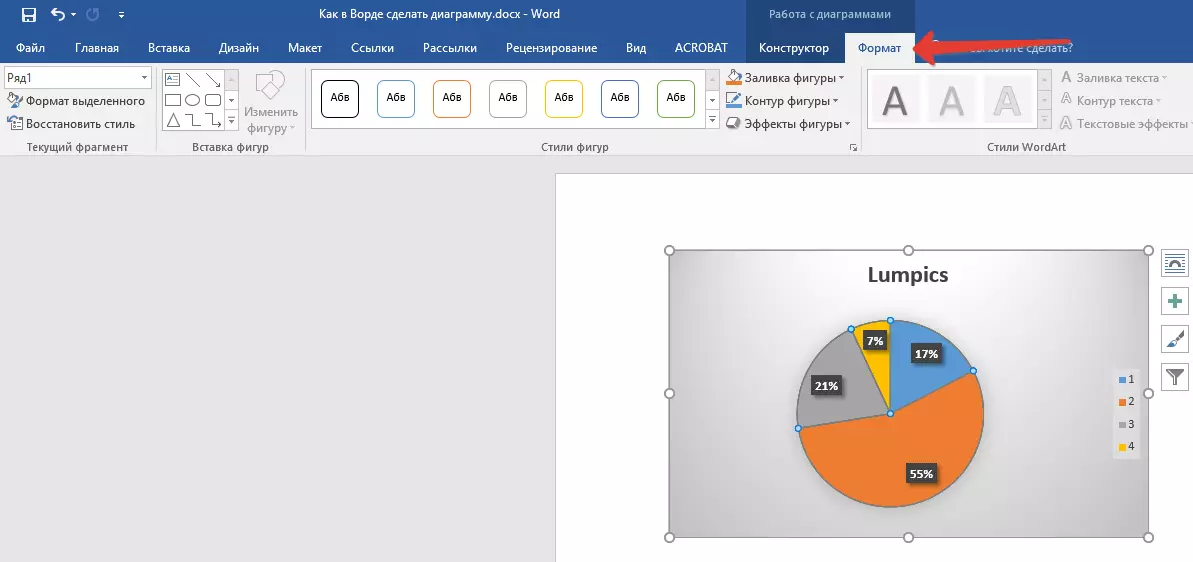




ಟೆಂಪ್ಲೇಟ್ ಆಗಿ ಉಳಿಸಲಾಗುತ್ತಿದೆ
ನೀವು ರಚಿಸಿದ ರೇಖಾಚಿತ್ರವು ಭವಿಷ್ಯದಲ್ಲಿ ಅಗತ್ಯವಾಗಬಹುದು, ನಿಖರವಾಗಿ ಒಂದೇ ಅಥವಾ ಅದರ ಅನಾಲಾಗ್, ಇದು ಇನ್ನು ಮುಂದೆ ಮುಖ್ಯವಲ್ಲ. ಈ ಸಂದರ್ಭದಲ್ಲಿ, ಇದರ ಪರಿಣಾಮವಾಗಿ ವಸ್ತುವನ್ನು ಟೆಂಪ್ಲೆಟ್ ಎಂದು ನಿರ್ವಹಿಸುವುದು ಉತ್ತಮ, ಭವಿಷ್ಯದಲ್ಲಿ ಅದರ ಕೆಲಸವನ್ನು ಸರಳಗೊಳಿಸುತ್ತದೆ ಮತ್ತು ವೇಗಗೊಳಿಸುತ್ತದೆ. ಇದಕ್ಕಾಗಿ:
- ರೇಖಾಚಿತ್ರದ ಮೇಲೆ ಕ್ಲಿಕ್ ಮಾಡಿ ಮತ್ತು ಸನ್ನಿವೇಶ ಮೆನುವಿನಲ್ಲಿ "ಉಳಿಸಿ ಉಳಿಸಿ" ಅನ್ನು ಆಯ್ಕೆ ಮಾಡಿ.
- ಕಾಣಿಸಿಕೊಳ್ಳುವ ಸಿಸ್ಟಮ್ "ಎಕ್ಸ್ಪ್ಲೋರರ್" ವಿಂಡೋದಲ್ಲಿ, ಬಯಸಿದ ಫೈಲ್ ಹೆಸರನ್ನು ಉಳಿಸಲು ಮತ್ತು ಹೊಂದಿಸಲು ಸ್ಥಳವನ್ನು ನಿರ್ದಿಷ್ಟಪಡಿಸಿ.
- ದೃಢೀಕರಿಸಲು ಸೇವ್ ಬಟನ್ ಕ್ಲಿಕ್ ಮಾಡಿ.


ತೀರ್ಮಾನ
ಅಷ್ಟೆ, ಈಗ ನೀವು ಮೈಕ್ರೋಸಾಫ್ಟ್ ವರ್ಡ್ ಯಾವುದೇ ಚಾರ್ಟ್ ಅನ್ನು ಹೇಗೆ ಮಾಡಬೇಕೆಂಬುದು ನಿಮಗೆ ತಿಳಿದಿದೆ - ವಿಭಿನ್ನ ನೋಟವನ್ನು ಹೊಂದಿರುವ, ವಿಭಿನ್ನ ನೋಟವನ್ನು ಹೊಂದಿರುವ ಅಥವಾ ನಿಮ್ಮ ಅಗತ್ಯತೆಗಳಿಗೆ ಅಥವಾ ಅಗತ್ಯವಾದ ಅವಶ್ಯಕತೆಗಳಿಗೆ ಸರಿಹೊಂದಿಸಬಹುದು.
